Como Respaldar y Recuperar Motorola X con TunesGo
- Parte1: Como Respaldar y Recuperar Motorola X con TunesGo
- Parte2: Tutorial en Video de Recuperación y Respaldo de Motorola Moto X
Nunca sabes cuándo vas a terminar en problemas en tu Motorola Moto X y sufrir una pérdida de datos. Algunas veces, puedes formatear por error tu Moto X o eliminar datos valiosos en él. O, te roban tu Moto X o se daña, pero desafortunadamente no has respaldado tu Moto x. o, quieres hacerle un root a tu Moto X, restaurarlo a su defecto de fábrica y otros. Todas estas cosas traen una gran pérdida de datos. Para evitarlas o recuperar datos después de una perdida inmediatamente, es una buena idea que hagas un respaldo de rutina de tu Moto X.
Como respaldas tu Motorola Moto X y restaurarlo cuando estas en la necesidad? En realidad. Existen muchas herramientas profesionales de terceros que pueden hacer eso por ti. Entre ellas, la de Wondershare TunesGO resalta. Es un administrador de Android fácil de utilizar, el cual caracteriza una buena función de respaldo & restauración. Con su ayuda, puedes respaldar todas las aplicaciones de contactos, videos, SMS, música, fotos e información que reside en tu Moto X en la computadora con un clic. Cuando sea que pierdas tus datos debido a una razón conocida o desconocida, puedes recuperarla como si nada hubiese pasado.
Administrador Android de Respaldo - Solución de una Parada para Respaldar y Restaurar el Motorola Moto X
- Respalda tu música, fotos, vídeos, contactos, SMS etc. a la computadora y recupéralos fácilmente.
- Transferencia de Motorola a PC - Transfiere música, fotos, videos, contactos, SMS desde el Motorola al dispositivo de almacenamiento.
- Administra, exporta & importa tus contactos y SMS, contactos duplicados, Contesta SMS con computadora.
- Rooteo-en un clic - Rootea tu teléfono/tableta Android para tomar control total de tu dispositivo.
- Administrados de Aplicaciones - instala, desinstala, importa o respalda Aplicaciones en montón.
- Creador de Gif - Crea Gif desde fotos, fotos de moción, vídeos.
- Administrador de iTunes - Sincroniza iTunes Music para Android o transfiere música desde Android a iTunes
- Compatible totalmente con 3000+ dispositivos Android (Android 2.2 - Android 8.0) desde Samsung, LG, HTC, Huawei, Motorola, Sony etc.
Parte1: Como Respaldar y Recuperar Motorola X con TunesGo
En el siguiente tutorial, te guiare a través de pasos simples para respaldar y restaurar completamente y 100% todos los datos en tu Motorola Moto X. El tutorial toma la versión de Windows como ejemplo. Si estas utilizando una computadora MAc, puedes descargar e instalar la versión Mac y referirte a la guía también.
Paso 1. Conecta el Moto X a la computadora y corre el administrador de Android.
Para empezar, empieza el administrador de Android. Wondershare TunesGo para Android en la computadora. Conecta tu Motorola Moto X a la computadora vía cable USB.
Después de la conexión exitosa, el administrador de Android detectara tu Moto X instantáneamente. Entonces, todos los archivos detallados en tu Moto X, como aplicaciones, música, contactos y SMS, serán mostrados en la barra lateral izquierda.

Paso 2. Respalda fotos con un clic a la PC
En la ventana principal, seleccionaras la opción de "Respaldar fotos a PC" para respaldar las fotos del Motorola Moto X a la computadora PC y otro dispositivo.
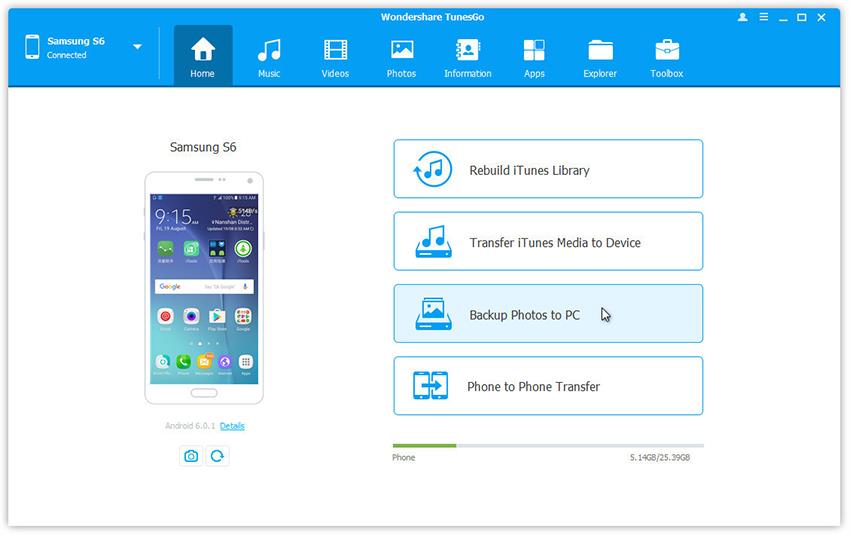
Selecciona una ruta donde guardas las fotos desde el Motorola Moto X
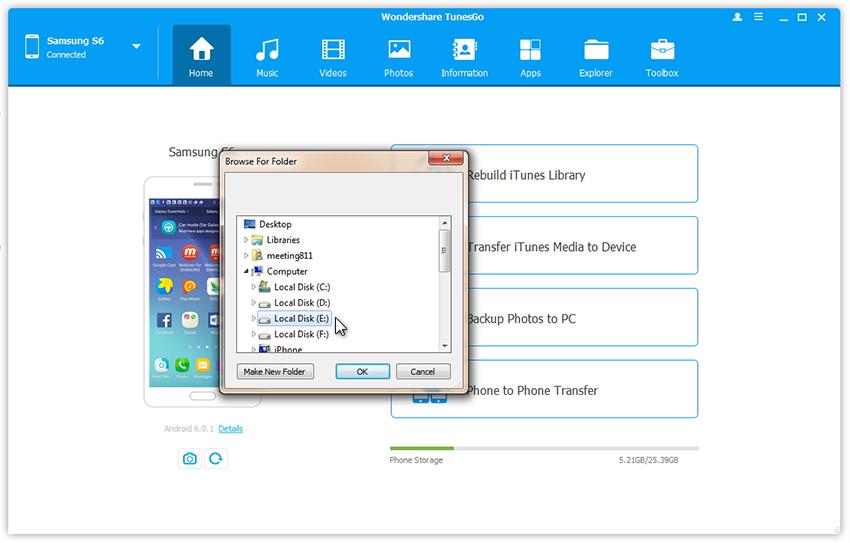
Paso 3. Restaura Videos a Motorola Moto X desde la Computadora u Otro Dispositivo
En la barra superior, selecciona la pestaña de "Video". Haz clic en la opción "Agregar" > Agregar Archivo o Agregar Carpeta.
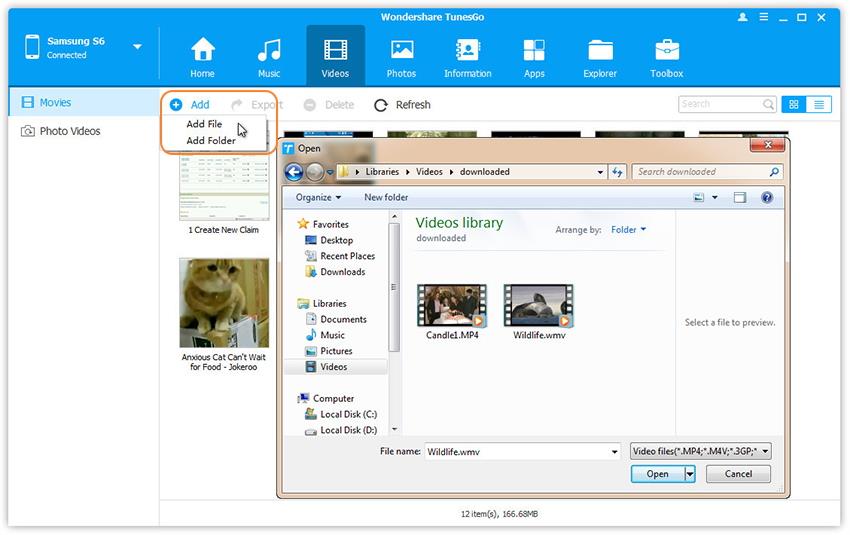
En esta pestaña de video, selecciona la opción de "Exportar" para respaldar videos desde Motorola Moto X a la computadora PC u otro dispositivo de almacenamiento.
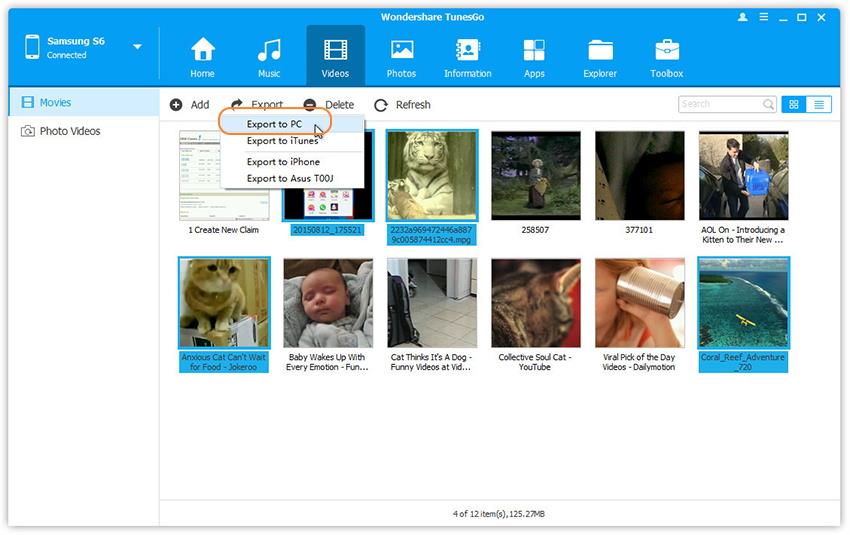
Paso 4. Respalda contactos desde Motorola Moto X a la computadora u otros dispositivos.
Selecciona la pestaña de "Información" puedes respaldar o restaurar contactos entre el Motorola Moto X y la computadora.
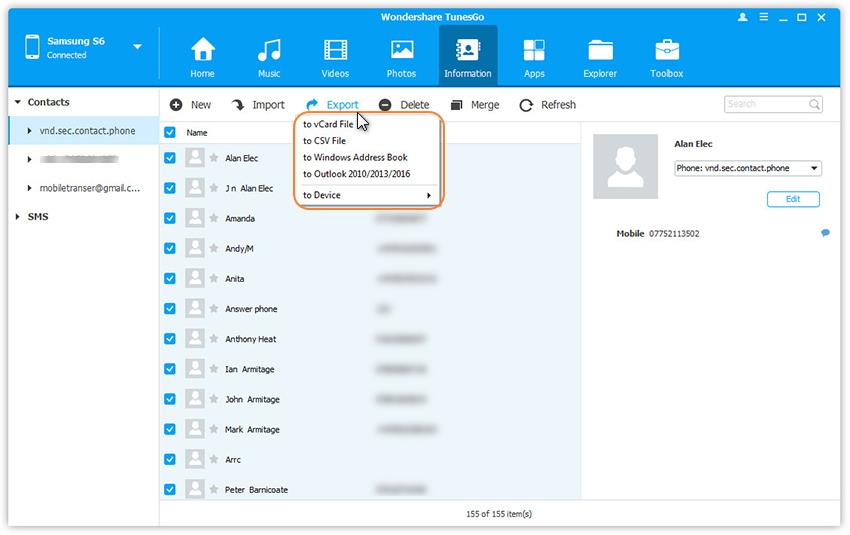
También. Haz clic en "Importar" para restaurar contactos al Motorola Moto X desde la computadora u otros dispositivos.
Además de respaldar y restaurar videos, fotos, contactos entre Motorola Moto X y computadoras, también. Puedes respaldar música, aplicaciones y SMS desde Motorola Moto X a la computadora en cada pestaña.
Parte2: Tutorial en Video de Recuperación y Respaldo de Motorola Moto X

